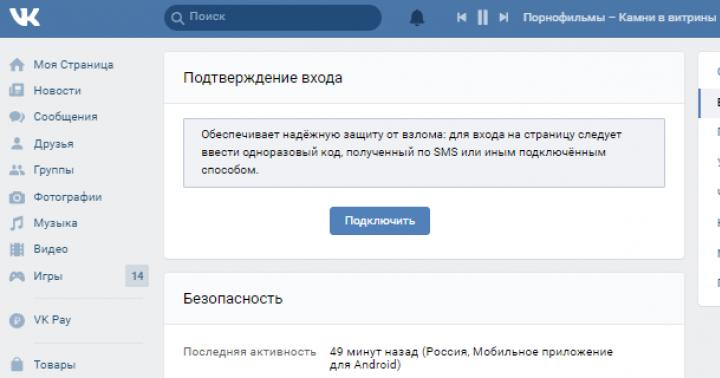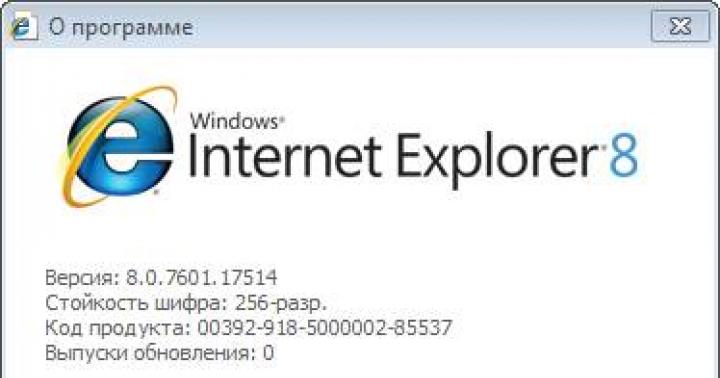Dzień dobry, drodzy goście mojego bloga. Dzisiaj porozmawiamy o bardzo przydatnej rzeczy. Niektórzy z was mają już własny kanał na YouTube, inni dopiero go planują. W każdym razie bardzo ważne jest zrozumienie podstaw pracy z wałkami, takich jak przycinanie. Bez tej wiedzy możesz stracić dużo czasu.
Dzisiaj pokażę Ci, jak wyciąć kawałek z filmu za pomocą oficjalnego edytora bezpośrednio na YouTube i Programy Camtasia Studio, z którego korzysta większość blogerów. Nawiasem mówiąc, jeśli nagrywasz (screencasty), ten artykuł będzie dla Ciebie szczególnie przydatny.
Cóż, jeśli chcesz szybko rozwiązać problem, ten artykuł zawiera samouczek wideo na temat pracy z narzędziami.
youtube
Tak więc przetworzę już przesłane wideo. idę do studio kreatywne, w tym celu klikam ikonę w prawym górnym rogu.

Następnie przechodzę do „Menedżera filmów”.

Obok żądanego filmu kliknij strzałkę po prawej stronie przycisku „Edytuj”.

Na dole ekranu znajduję funkcję „Przycinanie”.

Odnajduję początek fragmentu, którego zamierzam się pozbyć i klikam "Podziel".

Jeśli najadę myszką na ten fragment, w jego górnej części pojawi się krzyżyk, jeśli na niego kliknę, fragment z początkiem zostanie usunięty. Teraz to on jest wyróżniony. Nie potrzebuję tego.

Chwytam pasek przewijania samego filmu i przenoszę go na koniec kadru, który ma zostać przycięty. Możesz użyć przycisków Odtwórz i Wstrzymaj, aby dokładnie określić moment. Ponownie kliknij „Podziel”.

Przesuwam kursor myszy nad zaznaczeniem i klikam krzyżyk u góry.

Gotowy. Odcinek się ukryje, a otrzymasz fajne wideo.
Możesz także wideo w programie " Edycja wideo ”. Nie ma tu przycinania, ale doskonale spisuje się w kręceniu filmów i zadowoli każdego początkującego. Wynik jest prawie doskonały, wszystko zależy od twojego talentu i gustu, a działania są tak proste, że nie będą przeszkadzać w manifestacji twoich zdolności twórczych.

Do czego zdolny jest wideomontaż? Wstawiasz kilka klatek, a następnie w 5 krokach doprowadzasz film do perfekcji - poprawiasz parametry (takie jak jasność, kontrast, liczba klatek na sekundę), dodajesz napisy, muzykę, a następnie zapisujesz w formacie, który będzie najbardziej odpowiedni dla film.
Dodanie zdjęć, odcinków stworzonych w innych narzędziach, w tym ekranu powitalnego i napisów końcowych do filmu, nie będzie problemem. W sumie idealny dla początkujących, którzy szukają perfekcji i prostoty.
Chociaż nie ma tu przycinania, ale to nie czyni oprogramowania bezużytecznym.
Studio Camtasia
Jeśli nagrywasz wideo z ekranu monitora lub po prostu często robisz filmy, potrzebujesz dobre wideo redaktor. Jednym z najprostszych i zarazem dobrych jest Camtasia Studio. Nie mam go dość i sam go używam cały czas. Ma wszystko, czego potrzebuje bloger: podstawowe metody edycji, proste dodawanie efektów specjalnych, doskonałą jakość nagrywania.
Ponadto pozwoli Ci wyciąć odcinek z filmu, czego nie możesz zrobić w YouTube, ponieważ plik po prostu się nie załaduje ze względu na swoją wagę.
Otwarcie samego pliku z filmem lub wideo jest łatwe. Potrzebujemy importu mediów.

Wracajmy do pracy. Przenoszę wideo na ścieżkę 1.

Możesz zatrzymać i przesunąć suwak przewijania za pomocą przycisku zasilania po prawej stronie monitora, a także przytrzymując suwak u dołu ekranu za pomocą myszy.

Szczególnie podoba mi się w tym programie to, że możesz powiększyć pasek przewijania na dole, jeśli chcesz. Dzięki temu przycinanie wideo jest znacznie wygodniejsze. Na antenie nie pojawi się nic, czego nie chciałbyś tam zobaczyć. Aby to zrobić, wystarczy kliknąć oś czasu, przytrzymać klawisz Ctrl i obrócić kółko myszy.
Sam suwak składa się z szarej środkowej części - porusza się po filmie i wyświetla obraz, z którym aktualnie pracujesz; zielony to początek, a czerwony to koniec kadru.
Dzięki tym dwóm gadżetom możesz wybrać żądany element. Wyciągnij zielony fragment z przycisku i przesuń go na początek kadru. Zrób to samo z czerwonym komponentem.

Za pomocą szarej strzałki będziesz dalej oglądać, co wpada w kadr.

Są dwa sposoby na pozbycie się kawałka. W wybranej ramce klikasz prawym przyciskiem myszy. Otworzy się dodatkowe menu, możesz skopiować, wyciąć lub usunąć część.

Na górze znajduje się również przycisk skrótu.

Jeśli użyjesz odpowiedniego przycisku i funkcji "Usuń", fragment zniknie, ale w tym miejscu będzie pustka. Aby film działał bez przerw, musisz przeciągnąć sekwencję końcową na początek.

Pozostaje tylko , ale to zupełnie inna historia, ponieważ możliwości wykonania tego zadania jest wiele i radzę zapoznać się ze wszystkimi niuansami.
Instrukcja wideo
Jeśli coś ci nie działa, nie rozumiesz niektórych punktów lub po prostu chcesz popatrzeć na Kamtazię w akcji, włącz wideo, w którym pokazuję ci, jak usunąć fragmenty wideo.
Usuwanie dźwięku
YouTube nie pozwoli ci usunąć samego dźwięku, a w Kamtasii możesz zrobić z nim, co chcesz, bez większych problemów.
Kliknij załadowaną ścieżkę prawym przyciskiem myszy i wybierz „Audio i wideo osobno”.

Kliknij dźwięk, aby go aktywować i pracować konkretnie z dźwiękiem. Teraz możesz usunąć całą ścieżkę lub tylko fragment, analogicznie do pozbycia się fragmentu filmu.

Teraz wiesz trochę więcej o pracy z filmami. Ogólnie rzecz biorąc, Camtasia to bardzo przydatna rzecz. Jest funkcjonalny, ale jednocześnie łatwy w obsłudze. To odróżnia ją od jej fajniejszego „brata” Premiera Pro wydane przez firmę Adobe. Wszystkie nowoczesne filmy są przetwarzane w Premiere.
W przypadku Photoshopa, również stworzonego przez programistów z Adobe, zdecydowanie odradzam pobieranie żadnego innego edytora zdjęć. Lepiej użyć fajnej i nowoczesnej rzeczy. Kiedy nadchodzi Premiere może znacznie ułatwić Ci życie.
Chociaż porównywanie tych dwóch rzeczy jest co najmniej dziwne. To jak telefon i telewizor. Premiere Pro koncentruje się na edycji, a Camtasia to przede wszystkim nagrywanie z ekranu monitora, nagrywanie dźwięku i przetwarzanie screencastów.
Jeśli bardziej interesują Cię filmy, to mogę polecić kurs” Super Premiera Pro ”. Szybko poznasz główne funkcje i będziesz mógł tworzyć własne filmy.

Jeśli chcesz tworzyć filmy na bloga lub kanał na YouTube, to mogę polecić kurs” Wysokiej jakości wideo na blogu w godzinę ”. Tutaj dowiesz się nie tylko o narzędziach, ale także przejdziesz ekspresowe szkolenie z dziennikarstwa.

Więc to wszystko. Życzę powodzenia i milionów wyświetleń. Zapisz się do naszego newslettera i dowiedz się więcej o świecie blogerów.
Prawie każdy choć raz pomyślał o zastąpieniu standardowego dzwonka urządzenie przenośne... Ale co zrobić, gdy w Internecie nie ma gotowych wyciętych fragmentów ulubionej kompozycji? Musisz samodzielnie wykonać przycięte nagranie audio, a dzięki usługom online proces ten będzie prosty i bezpośredni, jednocześnie oszczędzając czas.
W celu uzyskania lepszej wydajności niektóre usługi korzystają Ostatnia wersja Adobe Flash Player, więc przed skorzystaniem ze wskazanych w artykule witryn upewnij się, że wersja tego komponentu jest aktualna.
Metoda 1: mp3cut
Jest to nowoczesne narzędzie do przetwarzania muzyki online. Piękny i przyjazny dla użytkownika projekt strony upraszcza pracę z plikami i czyni ją tak komfortową, jak to tylko możliwe. Umożliwia dodanie efektu ściemniania na początku i na końcu nagrania audio.
- Zezwalaj na korzystanie z Flash Playera na stronie klikając na szarą tabliczkę na środku strony z napisem «Kliknij, aby włączyć wtyczkę Adobe flash Gracz ".
- Potwierdź akcję, klikając przycisk "Pozwolić" w wyskakującym okienku.
- Aby rozpocząć przesyłanie nagrania audio do serwisu, kliknij "Otwórz plik".
- Wybierz żądane nagranie audio na komputerze i potwierdź czynność za pomocą "Otwarty".
- Użyj dużego zielonego przycisku, aby wyświetlić podgląd utworu, aby określić moment do wycięcia.
- Wybierz żądany obszar kompozycji, przesuwając dwa suwaki. Gotowy fragment będzie tym, co znajduje się między tymi znakami.
- Wybierz inny format pliku, jeśli nie jesteś zadowolony z MP3.
- Korzystanie z przycisku "Przycinać", oddziel sekcję od całego nagrania dźwiękowego.
- Aby pobrać gotowy dzwonek, kliknij "Pobierać"... Możesz również skorzystać z poniższych punktów, wysyłając plik do magazyn w chmurze Dysk Google lub Dropbox.
- Wpisz nazwę i kliknij "Zapisać" w tym samym oknie.










Metoda 2: Dzwonek
Przewagą tej strony nad poprzednią jest możliwość podglądu linii wizualizacji wczytanego nagrania audio. To znacznie ułatwia wybór sekcji do cięcia. Ringer umożliwia zapisywanie utworów w formatach MP3 i M4R.

Metoda 3: wycinarka MP3
Ta usługa została zaprojektowana specjalnie do wycinania melodii z piosenek. Jego zaletą jest możliwość ustawienia znaczników do podświetlania fragmentu z dużą precyzją poprzez wprowadzenie do tego cyfrowych wartości czasu.

Metoda 4: Inettools
Strona jest dość popularna i posiada dużą liczbę narzędzi online do rozwiązywania różnych problemów. Jest pożądany wśród użytkowników ze względu na wysokiej jakości przetwarzanie plików, w tym nagrań audio. Dostępny jest pasek wizualizacji oraz możliwość ustawienia suwaków poprzez wprowadzenie wartości cyfrowych.

Metoda 5: AudioTrymer
Bezpłatna usługa obsługująca około dziesięciu różne formaty... Ma ładny, minimalistyczny interfejs i jest popularny wśród użytkowników ze względu na łatwość obsługi. Podobnie jak niektóre z poprzednich witryn, AudioTrimmer ma wbudowany pasek renderowania, a także płynną funkcję startu i zakończenia.

Metoda 6: Audiorez
Serwis Audiorez posiada tylko te funkcje, których będziesz potrzebować do wygodnego przycinania nagrań audio. Dzięki funkcji skalowania na linii renderowania możesz bardzo precyzyjnie kadrować kompozycję.
- Zezwól witrynie na korzystanie z zainstalowanego Odtwarzacz Flash klikając szary kafelek na środku strony.
- Potwierdź akcję, klikając "Pozwolić" w wyświetlonym oknie.
- Aby rozpocząć pobieranie dźwięku, kliknij "Wybierz plik".
- Umieść zielone znaczniki tak, aby fragment wycięcia został zaznaczony między nimi.
- Po dokonaniu wyboru kliknij "Przycinać".
- Wybierz format przyszłego nagrania audio. Standardowo jest to MP3, ale jeśli potrzebujesz pliku na iPhone'a, wybierz drugą opcję - "M4R".
- Pobierz dźwięk na swój komputer, klikając przycisk "Pobierać".
- Wybierz lokalizację na dysku, wprowadź nazwę i kliknij "Zapisać".




Jeśli przesłany plik jest duży i musisz powiększyć pasek renderowania, użyj powiększenia w prawym dolnym rogu okna.





Jak widać z artykułu, nie ma nic trudnego w wycięciu nagrania audio i podzieleniu go na fragmenty. Większość serwisów internetowych robi to z dużą precyzją, wprowadzając wartości liczbowe. Paski wizualizacji ułatwiają poruszanie się w momentach utworu, który chcesz podzielić. We wszystkich metodach plik jest pobierany bezpośrednio na komputer za pomocą przeglądarki internetowej.
Masz długi film i potrzebujesz tylko jego niewielkiego fragmentu? Zastanówmy się, jak wyciąć mały fragment z długiego filmu.
Aby wyciąć fragment z wideo, nie musisz wykonywać skomplikowanych manipulacji, które zajmują dużo czasu. Wszystko czego potrzebujesz to program do edycji wideo i kilka kliknięć myszą.
Możesz użyć prawie każdego edytora wideo, na przykład Freemake Video Converter. W tym artykule pokażę, jak można wyciąć fragmenty z wideo za pomocą Windows Movie Studio.
Windows Film Studio został opracowany przez Microsoft i jest wyposażony w dobrą funkcjonalność. Potrafi edytować filmy i nagrania audio, tworzyć pokazy slajdów ze zdjęć, dodawać gotowe filmy bezpośrednio do Internetu. Możesz go pobrać z oficjalnej strony Microsoft.
Początek plik instalacyjny i zaznacz pole jakie komponenty chcemy zainstalować. W naszym przypadku jest to Album Fotograficzny i Studio Filmowe. Po zakończeniu instalacji uruchom program na swoim komputerze.
Otworzy się główne okno programu. Kliknij po prawej stronie okna, aby wyświetlić filmy i zdjęcia. Następnie za pomocą eksploratora szukamy wideo, fragmentu, z którego chcesz wyciąć i klikamy "Otwórz".
Teraz przejdź do zakładki „Edytuj” i kliknij przycisk "Ścięty".

Tutaj musisz ustawić punkt początkowy i końcowy. Aby to zrobić, możesz użyć znaczników na linii odtwarzania lub możesz ustawić wartości w górnej części okna. Naciskać „Zachowaj obcięcie”.

Jeśli chcesz wyciąć inny fragment z tego samego filmu lub z innego i połączyć je, dodaj go do programu: zakładka „Strona główna”, przycisk „Dodaj filmy i zdjęcia”... W eksploratorze wybierz żądany plik i kliknij „Otwórz”.

Następnie wykonujemy kroki dla dodanego wideo opisane powyżej. Umieszczając znacznik między dwoma fragmentami, możesz dostosować przejście.

Możesz dodać zdjęcia do filmu i na przykład zrobić na nich napis. Dodaj muzykę z pliku audio na komputerze dla określonego fragmentu i ustaw czas wyświetlania dla każdego dodanego obrazu.
W Studio Filmowym możesz również dodać tekst do fragmentu, muzyki, efektu. Możesz obrócić wideo i dostosować proporcje projektu. Podświetl narrację, dźwięk wideo lub muzykę — podczas odtwarzania wybrany element będzie odtwarzany głośniej i wyraźniej. W przypadku fragmentu możesz dodać tytuł, tytuły lub zrobić migawkę.
Aby zapisać wycięte fragmenty, kliknij przycisk "Zapisz film"... Możesz wybrać zapisywanie z zalecanymi ustawieniami, możesz zapisać film z odpowiednimi ustawieniami dla smartfona lub tabletu, możesz zapisać tylko dźwięk lub możesz nagrać wideo bezpośrednio na płytę.

Następnie na komputerze wybierz folder do zapisania i kliknij „Zapisz”. Teraz czekamy, aż proces zakończy się w 100%.

Myślę, że teraz na pewno uda Ci się wyciąć fragment z klipu, wideo lub ulubionego filmu.
Oceń artykuł:Wielu użytkowników może potrzebować wyciąć żądany fragment z utworu. Może to być tworzenie dzwonka z ulubionej piosenki, pobieranie kawałków utworu w celu utworzenia miksu audio i inne cele, w których może być konieczne przycięcie potrzebnych utworów. Oczywiście możesz użyć różnych programów do cięcia poziomu dźwięku Audacity lub mp3DirectCut, ale jak dla mnie, łatwiej będzie korzystać z usług online, które pozwalają łatwo wykonać tę operację za pomocą zaledwie kilku kliknięć. W tym artykule opowiem Ci, jak wyciąć kawałek z piosenki online, jakie usługi sieciowe nam w tym pomogą i jak z nich korzystać.
Usługi, które opiszę poniżej, pozwalają wyciąć piosenkę online w zaledwie kilka sekund. Algorytm pracy z nimi jest dość prosty: przechodzisz do jednego z wymienionych poniżej zasobów, klikając odpowiedni przycisk, ładujesz na nim żądaną ścieżkę, za pomocą suwaków wskaż granice wymaganego segmentu, a następnie zapisz ten segment do komputera.
Podczas zapisywania większość usług pozwala wybrać format audio segmentu wychodzącego - mp3, wav, m4r i inne opcje.

Aby wyciąć kawałek utworu online, pomogą Ci następujące usługi sieciowe. Wszystkie mają interfejs w języku rosyjskim, prostą i wygodną kontrolę, szybka funkcja zapisanie uzyskanych segmentów.
Przydatne manipulacje muzyczne:
Serwis Mp3cut.ru do cięcia muzyki
Znany i dość popularny serwis pozwalający na wycięcie fragmentu z muzyki. Praca z nim jest dość prosta:
- Idziesz do zasobu http://www.mp3cut.ru/;
- Kliknij duży niebieski przycisk „Otwórz plik” i pokaż witrynie ścieżkę do żądanej ścieżki audio na komputerze (istnieje również możliwość pobrania z Dysku Google, Dropbox i wskazania linku do pliku w sieci);
- Po pobraniu pliku wchodzisz w tryb edycji.
- Użyj suwaków, aby zaznaczyć utwór muzyczny, który chcesz wyciąć, aktywuj / dezaktywuj płynny start i wyciszanie za pomocą odpowiednich przycisków;
- Na dole wybierz format wychodzącego pliku audio (mp3, amr, wav, m4r, aac), kliknij przycisk „Przytnij”, a następnie „Pobierz”. Żądany segment zostanie zapisany na Twoim komputerze w wybranym przez Ciebie formacie.

Serwis mp3cut.foxcom tworzy dzwonek mp3
Następny usługa sieciowa który pozwala wyciąć segment z utworu - to jest mp3cut.foxcom. Ten zasób obsługuje większość popularnych formatów audio, jest wygodny interfejs wizualny, praca z nim jest nadal łatwa i wygodna.
- Zaloguj się do zasobu, kliknij przycisk „Prześlij” i określ ścieżkę do swojego pliku dla zasobu.
- Po załadowaniu suwakami w postaci nożyczek zaznacz żądany fragment i kliknij przycisk „Przytnij”.
- Zasób poprosi o podanie nazwy zapisanego fragmentu, a następnie kliknij „Zapisz”.
Serwis inettools.net przycina muzykę w różnych formatach audio
Trzecią usługą, która pomoże Ci wyciąć piosenkę online za darmo i bez rejestracji, jest inettools.net.
- Aby z nim pracować, przejdź do wskazanego zasobu, kliknij na środku dużej ramki.
- Wybierz żądany plik audio na komputerze i poczekaj na jego pobranie.
- Następnie kliknij nazwę pobranego pliku, a przejdziesz do trybu edycji.
- Użyj suwaków, aby zaznaczyć żądany fragment pliku i kliknij niebieski przycisk „Przytnij” poniżej.
- System przetworzy plik, następnie możesz odsłuchać wybrany fragment i pobrać go na swój komputer, klikając odpowiedni przycisk.

Usługa Ringtosh tworzy dzwonek do rozmowy telefonicznej
Usługa zaprojektowana specjalnie do tworzenia dzwonków lub dźwięków alarmowych z kompozycji wybranej przez użytkownika.
- Aby z nim pracować, przejdź do zasobu http://ringtosha.ru/, kliknij przycisk „Pobierz” i wybierz potrzebny plik audio.
- Następnie w formularzu edycji za pomocą suwaków zaznacz fragment ścieżki, który chcesz wyciąć.
- Wybierz poziom głośności i format wychodzącego pliku audio (mp3 lub m4r) i kliknij przycisk „Przytnij”.
- System przetworzy segment i zaproponuje zapisanie go na komputerze.

Usługa Mobilmusic
A ostatnią usługą, która pozwala wyciąć kawałek utworu, jest Mobilmusic. Jak sama nazwa wskazuje, służy przede wszystkim do tworzenia krótkich dzwonków.
- Aby z nim pracować, przejdź do zasobu, kliknij przycisk „Przeglądaj” i prześlij żądaną ścieżkę do tej usługi.
- Podświetl żądany fragment kompozycji za pomocą suwaków, zdefiniuj inne ustawienia dla zaznaczonego fragmentu, a następnie kliknij przycisk „Wytnij fragment”.
- Następnie będziesz mógł odsłuchać wycięty fragment, a także zapisać go na swoim komputerze, klikając komunikat „Pobierz plik”.

Wniosek
Aby wyciąć kawałek z piosenki, pomogą Ci usługi, które opisałem powyżej. Praca z nimi jest dość prosta, intuicyjna i nie przysporzy użytkownikowi żadnych problemów. Zasoby te mogą stać się doskonałą alternatywą dla programów stacjonarnych, umożliwiając łatwe wycięcie żądanego fragmentu audio online w ciągu kilku sekund i kilku kliknięć.
W kontakcie z
Obiekt „złożony” oznacza obiekt ze złożonymi krawędziami, których nie można wybrać narzędziem Lasso. Istnieje wiele sposobów wycinania złożonych obiektów, możesz zapoznać się z dwoma innymi sposobami pod tym linkiem: Jak wyciąć złożony obiekt w Photoshopie za pomocą parametrów mieszania i kanałów kolorów.
V ta lekcja Pokażę ci, jak możesz wybrać złożony obiekt w Photoshopie za pomocą „Maski”.
W ten sposób możesz wybrać i wyciąć np. osobę ze zdjęcia lub inny złożony obiekt. Jako przykład zrobiłem zdjęcie biegnącego konia, które podczas lekcji „wytniemy” z tła.
1) iść do Program Photoshop, otwórz zdjęcie (zdjęcie) konia, wybierając "Plik" - "Otwórz" w górnym menu;

2) w oknie „Warstwy”, kiedy ustawienia standardowe Photoshop znajduje się w prawym dolnym rogu, zobaczysz, że się pojawił Nowa warstwa z miniaturą otwartego zdjęcia. Warstwa ta powinna być zaznaczona tak jak na rysunku, jeśli nie jest zaznaczona należy kliknąć na nią 1 raz lewym przyciskiem myszy.


4) następnie weź pędzel o dowolnym dogodnym kształcie, ustaw jego „przezroczystość” i „docisk” na 100% i obrysuj konia. W tym przypadku kolor pędzla po kliknięciu w „Szybką maskę” będzie czarny, tym samym śledząc obiekt otrzymamy jego zaznaczenie z półprzezroczystą czerwoną warstwą. Jeśli gdzieś wspiąłeś się za pola pędzlem, możesz go po prostu wytrzeć gumką. Dostosuj (zwiększ, zmniejsz) rozmiar pędzla, aby dokładniej zarysować wszystkie szczegóły obiektu. Rzeczy takie jak włosy, przezroczysta folia, skrzydła muchowe itp. musisz głaskać pędzlem z ustawieniem nacisku około 50%.

5) więc mamy wybrany obiekt za pomocą „Szybkiej maski”, można to zobaczyć z półprzezroczystego czerwonego tła, teraz klikamy prawym przyciskiem myszy ikonę „Szybka maska”, jak w kroku 3. Po kliknięciu zobaczymy, że wybraliśmy wszystko wokół obiektu, czyli wszystko, co głaskaliśmy pędzlem, pozostało niewybrane, ale wszystko wokół się wyróżniało - widać to na zdjęciu wzdłuż przerywanych linii, które pokrywają pola zdjęcia.

6) Teraz musisz wybrać sam obiekt, musisz przejść do trybu wyboru, w tym celu kliknij prawym przyciskiem myszy ikonę „Wybór” w lewym górnym menu.

7) teraz najeżdżamy kursorem na nasz obiekt, wciskamy prawy przycisk myszką iw menu, które się pojawi, wybierz „Odwróć zaznaczony obszar” i uzyskaj wybrany obiekt, którego potrzebujemy!

8) teraz obiekt, który nakreśliliśmy w trybie „Szybka maska” jest zaznaczony i możemy go przeciągnąć lub wyciąć na inną warstwę. Aby wyciąć obiekt na nowej warstwie, jak w punkcie 7, najedź kursorem na obiekt, naciśnij prawy przycisk myszy iz menu wybierz „Dotnij do nowej warstwy”.
Jeśli potrzebujesz przeciągnąć obiekt, wybierz narzędzie "Przesuń" w lewym menu u góry i przytrzymaj lewy przycisk myszy, weź wybrany przez nas obiekt i przeciągnij go.
WSKAZÓWKA: Podczas zaznaczania obiektu możesz używać różnych rodzajów pędzli. Na przykład, jeśli rysujesz grzywę (włosy), powinieneś użyć "miękkiego" pędzla, a obrysować ciało - "twardego". Aby wybrać półprzezroczysty przedmiot, na przykład skrzydła muchy, należy dostosować nacisk pędzla (zmniejszyć nacisk).